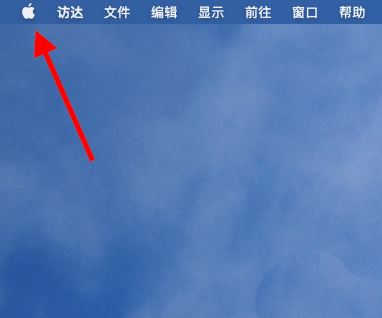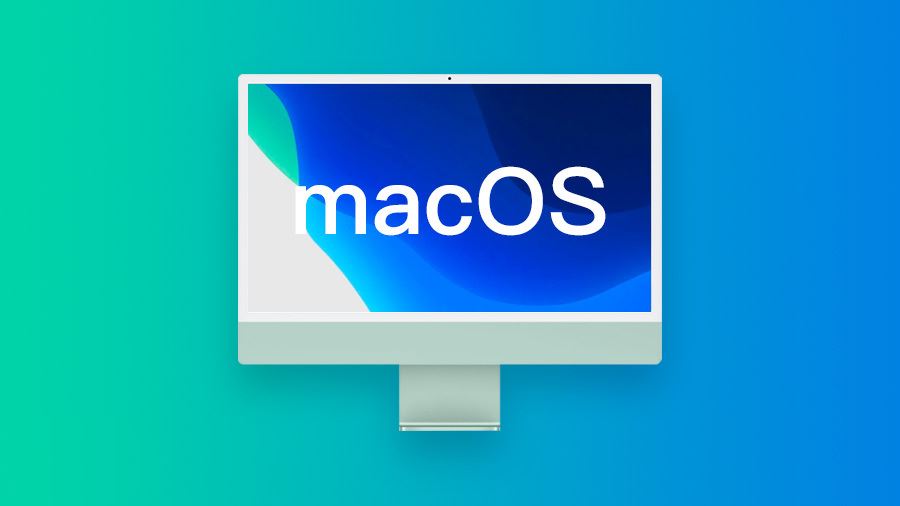在mac系统中安装自己下载的软件,经常会提示“无法打开,因为apple无法检查其是否包含恶意软件”直接点击好按钮也无法使用,下面我们就来学习一下怎么解决这个问题。
打开安装完成的app,弹出提示窗,点击【好】按钮也无法运行。
打开底部程序坞中的“系统偏好设置”,或打开苹果图标菜单打开系统设置。
打开系统偏好设置窗口,再打开里面的“安全性和稳私”
弹出安全性和稳私窗口,点击进入“通用”选项卡界面。
在通用界面,在已阻止使用,因为来自身份不明的开发者,点击【仍要打开】按钮。
再次弹出确认对话框,点击【打开】按钮。
此时弹出输入管理员密码,输入后点击【好】按钮。现在就可以正常使用软件了。
以上就是apple无法检查其是否包含恶意软件的解决办法,希望大家喜欢,请继续关注悠久资源网。
相关推荐:
mac日历出现广告怎么办? mac电脑日历弹出垃圾信息的解决办法